Veiledning for å installere OpenVPN for Windows
1. Last ned OpenVPN
Det første du må gjøre for å koble til OVPN er å laste ned riktig OpenVPN-GUI for Din Windows-versjon.
Hvis du er usikker på hvilken versjon du bruker anbefaler vi å prøve 64-biters-versjonen først.
Hvis du kjører Windows på et 64-bit system, laster du ned dette installasjonsprogrammet.
Hvis du kjører Windows på et 32-biters system, laster du ned dette installasjonsprogrammet i stedet.
Hvis du kjører Windows på et ARM64 system, laster du ned dette installasjonsprogrammet.
2. Installer OVPN
For å starte installasjonen, dobbeltklikker du på filen du lastet ned i forrige trinn. Gå gjennom installasjonsprosessen.
Hvorfor OVPN?
Hindre hackere og myndigheter fra å overvåke dine online aktiviteter. OVPN sørger for at du kan surfe anonymt, trygt og raskt. Vår sterke fysiske sikkerhet sammen med vår solide programvaresikkerhet lar oss garantere en helt loggfri VPN-tjeneste.
Learn more3. Last ned konfigurasjonen du ønsker
4. Importer konfigurasjonsfil
OpenVPNs ikon skal være i aktivitetsskuffen i høyre hjørne av skjermen. Du må kanskje klikke på pilen for å vise ikonet med hengelåsen. Når du har funnet ikonet, høyreklikker du på det og velger Importer fil. 
5. Koble til OVPN
Gå foran og høyreklikk på OpenVPN-ikonet igjen. Denne gangen velger du Koble til. Når du blir bedt om det, skriver du inn brukernavnet og passordet du brukte da du opprettet din OVPN-konto. 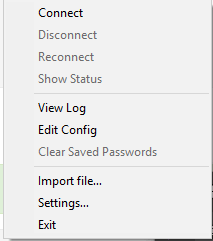
6. Ferdig
Du bør nå være koblet til OVPN og kunne surfe trygt på Internett. For å sikre at alt ble riktig konfigurert, vennligst sjekk dashbordet for å bekrefte at du er tilkoblet.

